Néha nem akarsz megosztani egy Instagram-sztorit az összes követőddel. Szerencsére az Instagram rendelkezik egy dedikált engedélyezési lehetőséggel azokra az időkre. Ez a közeli barátok funkció lehetővé teszi, hogy egy történetet megosszon egy kis baráti társasággal.
Tartalomjegyzék
A közeli barátok listájának konfigurálása
Többféleképpen is kezelheti az Instagram Stories közeli barátai listáját. Felvehet valakit a közeli barátok listájára a profiljából, vagy használhatja a saját „Közeli barátok” képernyőjét.
A kezdéshez nyissa meg az Instagramot, és koppintson a profilképére a jobb alsó sarokban a profil megnyitásához.

Ezután érintse meg a hamburger menüt a jobb felső sarokban.

Érintse meg a „Barátok bezárása” lehetőséget.

Amikor először használja ezt a funkciót, a lista üres lesz; érintse meg a „Kezdés” elemet.
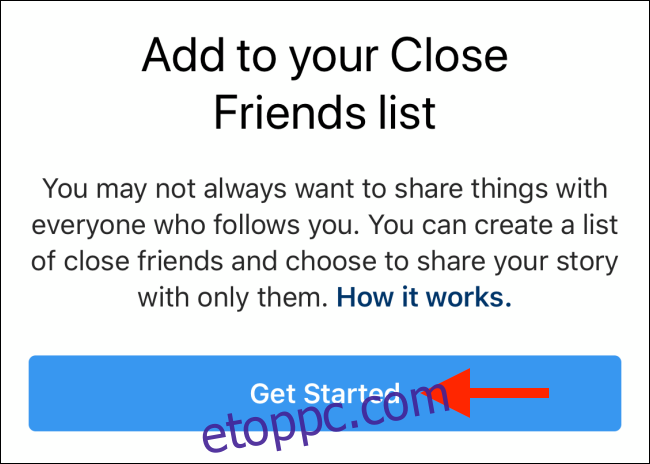
Beírhatja valaki nevét a „Keresés” sávba, hogy megkeresse az Instagramon.

Ha megtalálta azt a személyt, akit fel szeretne venni a közeli barátok listájára, koppintson a fiók neve melletti „Hozzáadás” gombra. Ismételje meg ezt az összes hozzáadni kívánt barátnál.
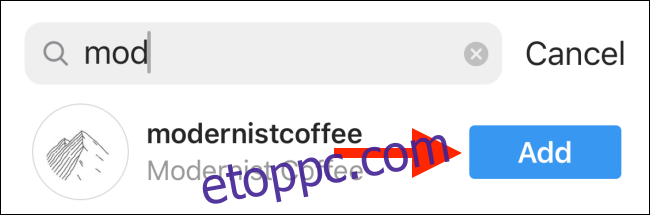
Ha végzett, koppintson a „Lista létrehozása” gombra, és készen is van a közeli barátok listája!
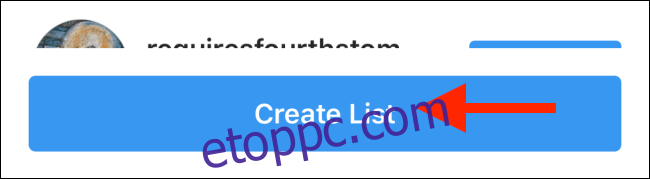
Most, amikor visszatér a „Közeli barátok” részhez, a tetején láthatja a hozzáadott személyeket. Megjelenik a javasolt profilok listája is – koppintson a „Hozzáadás” gombra, ha fel szeretné venni ezen személyek bármelyikét a közeli barátok listájához. Ha el szeretne távolítani valakit a listáról, egyszerűen érintse meg az „Eltávolítás” gombot.

A közeli ismerősök listájáról egy követett ismerőst a saját profiljukból is eltávolíthat. Ehhez érintse meg a „Követve” lehetőséget.
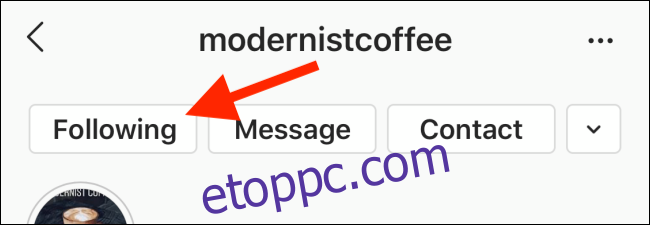
Először meg kell érintenie a „Hozzáadás a baráti listához” elemet.
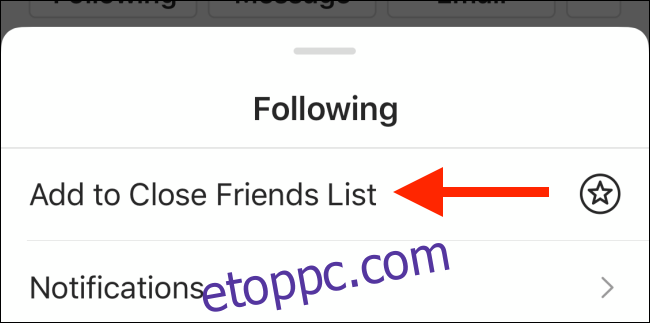
Ezután visszatérhet, és a „Közeli barát” elemre koppintva eltávolíthatja az adott személyt a Közeli barátok listájáról.
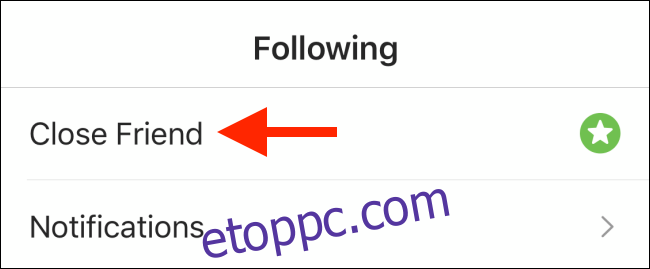
A közeli barátok listáját bármikor módosíthatja és szerkesztheti, ahányszor csak akarja. Az Instagram nem értesíti az ismerőseidet a közeli ismerőseid listájáról.
Hogyan osszunk meg történeteket közeli barátokkal
A Close Friends funkció az Instagram Stories felületébe integrálva van.
Használatához csúsztassa ujját balról befelé az Instagram fő felületén. Hozzon létre egy új Instagram-sztorit a szokásos módon (és esetleg próbáljon ki néhány új effektust).
Ha végzett a történet szerkesztésével, érintse meg a „Közeli barátok” elemet az alsó eszköztárban, hogy megoszthassa azt közeli barátaival.
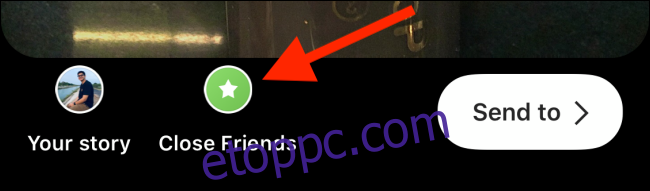
A Történetek szakaszban lévő profilikonja körül zöld kör lesz, ami azt jelzi, hogy közeli barátok története. Ha ugyanezt a zöld kört látja egy ismerősének profilképe körül a Történetek részben, az azt jelenti, hogy a közeli barátok listáján vagy.

Amikor saját közeli barátok történetét tekinti meg, koppintson a „Közeli barátok” elemre a jobb felső sarokban a közeli barátok listájának szerkesztéséhez.
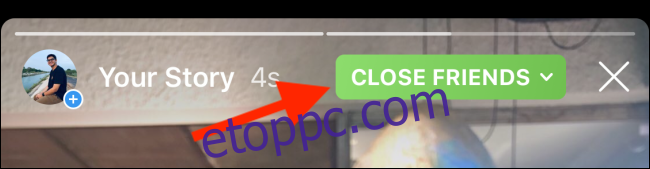
Csúsztathatja felfelé a történetet is, hogy megtudja, közeli ismerősei közül kik nézték meg.

Válassza a „Close Friends Only” lehetőséget a Threads alkalmazással
Az Instagramon is van egy új Szálak app szentelt a közeli barátok listáját. Ez egy jó módja annak, hogy kapcsolatban maradjon legközelebbi és legkedvesebb embereivel anélkül, hogy a mémek vagy videók elterelnék a figyelmét.

A Threads a közeli barátok funkció a saját alkalmazásában. Lehetővé teszi, hogy gyorsan megosszon egy történetet egy barátjával vagy a teljes közeli barátok listájával. A közeli barátokkal készült Instagram DM-jei a Threads alkalmazásban is elérhetők.
A Threads szolgáltatásban folytatott beszélgetések akkor is teljes mértékben működőképesek, ha barátai nem használják az alkalmazást (használhatják az Instagram Közeli barátok funkcióját).
Ha tovább szeretné fejleszteni Instagram-játékát, tekintse meg tippjeinket a legszebb fotók feltöltéséhez.

